Clàr-innse
Is e duilgheadas gu math cumanta fhad ‘s a tha thu a’ cleachdadh MS Excel mar a bheir thu air falbh àireamhan bho cheallan teacsa. Airson adhbhar air choireigin, bidh diofar shiostaman a’ measgachadh teacsa agus àireamhan a dh’aona ghnothach no gun fhiosta. Bheir an artaigil seo stiùireadh dhut gus àireamhan a thoirt air falbh à cealla ann an excel le dòighean sgiobalta còmhla ri eisimpleirean iomchaidh agus dealbhan ceart.
Luchdaich sìos Leabhar Cleachdaidh
Faodaidh tu luchdachadh a-nuas an teamplaid Excel an-asgaidh às an seo agus cleachd leat fhèin.
Thoir air falbh Àireamhan à Cell.xlsm7 Dòighean Èifeachdach air àireamhan a thoirt air falbh à cealla ann an cealla. Excel
Nì sinn eòlas air an t-seata dàta againn an-toiseach. Tha mi air cuid Ainmean Bathar agus na IDan ’ aca a chuir anns an t-seata dàta agam. Tha ciall eadar-dhealaichte aig na litrichean agus na h-àireamhan. Air adhbhar air choireigin, tha sinn airson na h-àireamhan a thoirt air falbh o na Product IDs .
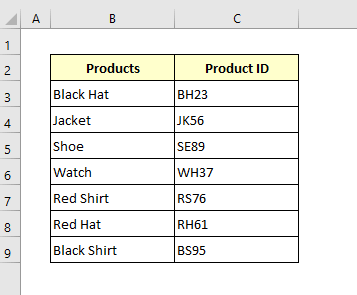
Sna dòighean a leanas, chì sinn mar a bheir sinn air falbh na h-àireamhan o na ceallan le mìneachadh mionaideach.
Dòigh 1: Cleachd Lorg & Cuir cairtean-fiadhaich an àite gus àireamhan a thoirt air falbh à cealla ann an Excel
San dòigh seo, bheir sinn air falbh na h-àireamhan sin a’ cleachdadh an Lorg & Cuir na Cairtean Fiadhaich na àite .
Aig an ìre seo, tha àireamhan garbh againn dùinte le bracaidean agus gan cur sa cholbh Ainmean Bathar. Bheir sinn air falbh na h-àireamhan sin. Mar sin, chì sinn na ceumannan gu h-ìosal.
Ceumannan:
➤ Tagh an raon dàta B5:B11 .
➤ Brùth Ctrl+H gus fhosgladh & Cuir an àite àithne.
➤ An uairsin dèan seòrsa (*) sa bhogsa Lorg dè agus cùm am bogsa Cuir na àite falamh.
➤ Às dèidh sin, brùth Cuir na h-uile an àite .
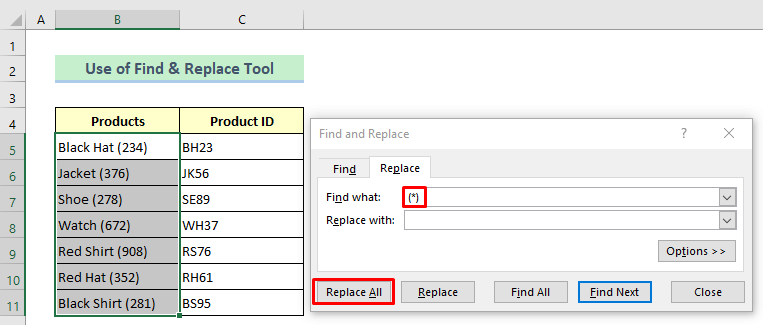
A-nis chì thu gu bheil na h-àireamhan air fad le ainmean nam bathar air falbh.
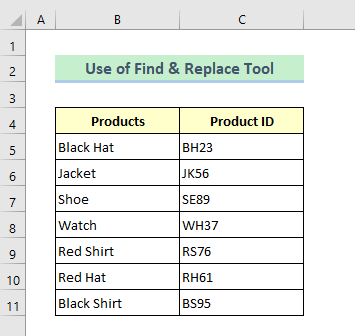
Modh 2: Cuir a-steach Lorg & Tagh Inneal gus àireamhan a dhubhadh às à cealla ann an Excel
An seo, seall gu bheil dà chealla sa cholbh IDan Bathar anns a bheil àireamhan a-mhàin. A-nis bheir sinn air falbh na h-àireamhan bho na ceallan IDs’ a’ cleachdadh Lorg & Tagh àithne.
Ceum 1:
➤ Tagh an raon dàta C5:C11 .
➤ An uairsin theirig gu taba Dachaigh > a' bhuidheann Deasachadh > Lorg & Tagh > Rach gu Special
Fosglaidh bogsa deasbaid.
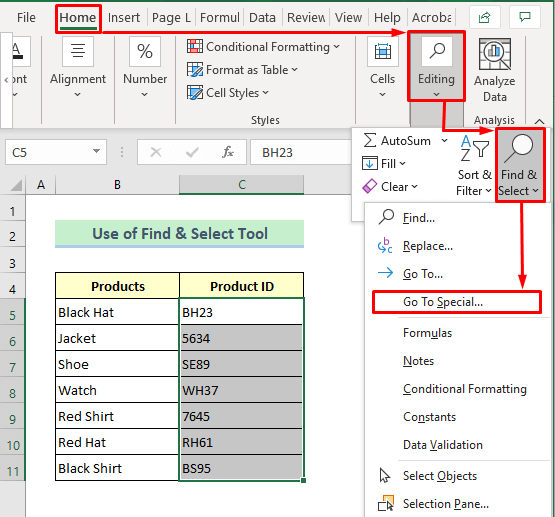
Ceum 2:
➤ Comharraich a-mhàin Àireamhan bhon roghainn Constants .
➤ Brùth OK .
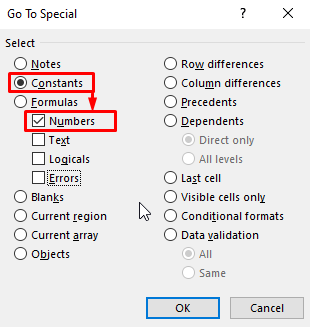
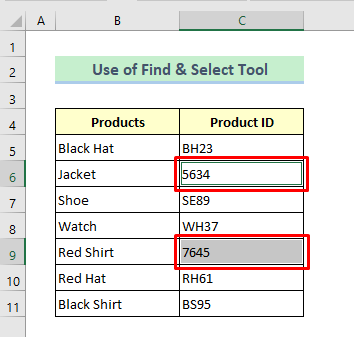
Ceum 3:
➤ Nas fhaide air adhart, dìreach brùth air an Sguab às putan air a' mheur-chlàr agad.
Seo e. Tha na h-àireamhan air an toirt air falbh.
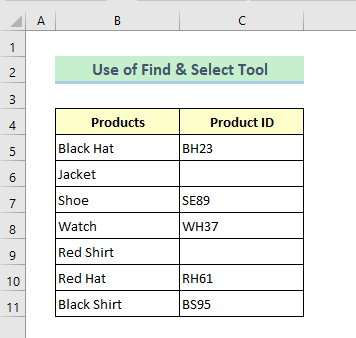
Dòigh 3: Cleachd Excel Flash Fill gus àireamhan a thoirt air falbh à cealla
Seo aon den fheadhainn as fhasa dòighean-obrach. Seall gu bheil na IDan toraidh, a tha nan measgachadh de theacsa agus àireamhan. Bheir sinn air falbh na h-àireamhan bho na ceallan a’ cleachdadh Excel Flash Fill .
Ceum 1:
➤An toiseach, na dèan ach teacsa (chan e àireamhan) a' chiad chill gu colbh ùr ri thaobh.
➤ An uairsin buail am putan Cuir a-steach .
<17
Ceum 2:
➤ Tagh Cill D5 .
➤ A-nis theirig gu Dàta > Innealan Dàta > Lìonadh Flash .
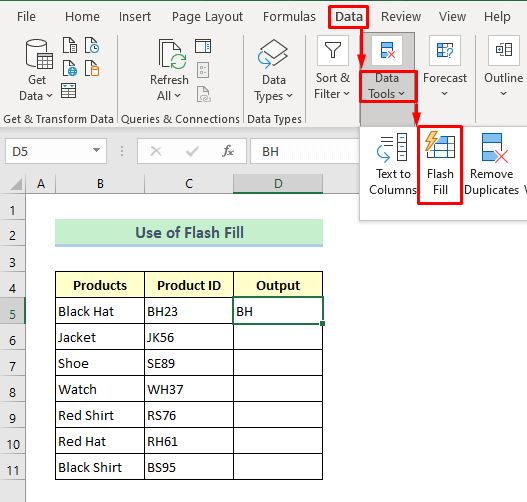
A-nis chì thu gu bheil na h-àireamhan uile air an toirt air falbh.

Dòigh 4: Cuir a-steach gnìomh SUBSTITUTE gus àireamhan a thoirt air falbh à cealla ann an Excel
San dòigh seo, nì sinn an obair a’ cleachdadh an gnìomh SUBSTITUTE . Tha an gnìomh SUBSTITUTE a' dol an àite teacsa gnàthaichte le teacsa ùr ann an sreang.
A-nis, lean sinn na ceumannan gu h-ìosal aon ri aon.
Ceum 1:
➤ Sgrìobh am foirmle gu h-ìosal ann an Cill D5 –
=SUBSTITUTE(SUBSTITUTE(SUBSTITUTE(SUBSTITUTE(SUBSTITUTE(SUBSTITUTE(SUBSTITUTE(SUBSTITUTE(SUBSTITUTE(SUBSTITUTE(C5,1,""),2,""),3,""),4,""),5,""),6,""),7,""),8,""),9,""),0,"") ➤ An uairsin dìreach brùth air Cuir a-steach putan .
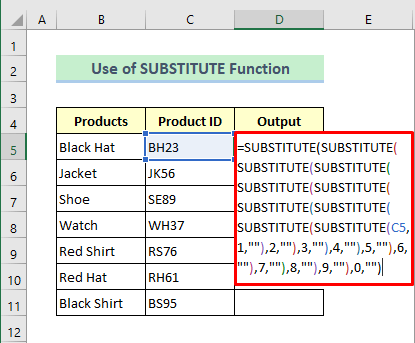
Ceum 2:
➤ A-nis briogadh dùbailte an Lìonadh Làimhseachadh ìomhaigheag agus thèid lethbhreac a dhèanamh den fhoirmle sìos gu fèin-obrachail.
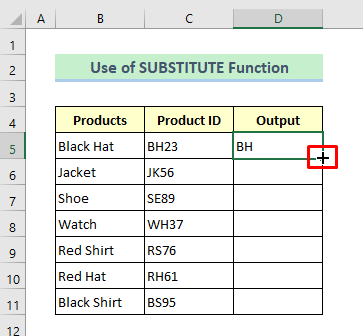
A-nis chì thu gu bheil na h-àireamhan air an toirt às na ceallan.
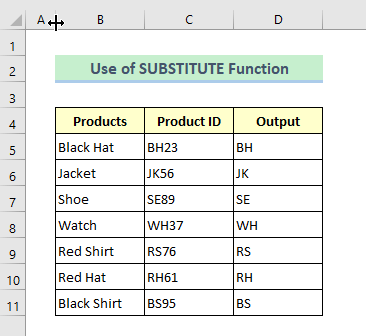
Leughaidhean coltach ris:
- Mar a bheir thu air falbh fo-thiotalan ann an Excel (2 chleas furasta)
- Dòighean glanaidh dàta ann an Excel: A’ cur an àite no a’ toirt air falbh teacsa ann an ceallan
- Mar a bheir thu air falbh foirmlean ann an Excel: 7 Dòighean furasta
Dòigh 5: Cuir còmhla gnìomhan TEXTJOIN, MID, ROW, LEN, agus INDIRECT gus àireamhan a dhubhadh às à cealla ann an Excel
An seo, cuiridh sinn còmhla an TEXTJOIN ,Gnìomhan MID , ROW , LEN , agus INDIRECT gus àireamhan a thoirt à cealla. Tha an gnìomh TEXTJOIN ga chur an sàs gus teacsa a cheangal o iomadh teud ri chèile. Tha an gnìomh Meadhan ann an excel air a chleachdadh gus teudan a lorg agus an tilleadh o mheadhan pàirt sam bith dhen excel. Tillidh an gnìomh ROW àireamh na loidhne airson fiosrachadh. 'S e gnìomh teacsa ann an excel a th' anns an ghnìomh LEN a thilleas fad sreang/teacs. Tillidh an gnìomh INDIRECT iomradh gu raon.
Ceum 1:
➤ Clò-sgrìobhaibh am foirmle ann an Cill D5 –
=TEXTJOIN("",TRUE,IF(ISERR(MID(C5,ROW(INDIRECT("1:"&LEN(C5))),1)+0),MID(C5,ROW(INDIRECT("1:"&LEN(C5))),1),"")) ➤ Briog air a’ phutan Cuir a-steach .
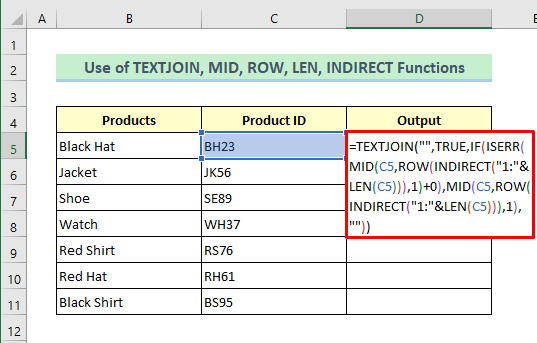
Ceum 2:
➤ An uairsin slaod an ìomhaigheag Lìon Làimhseachadh gus an fhoirmle a chopaigeadh.
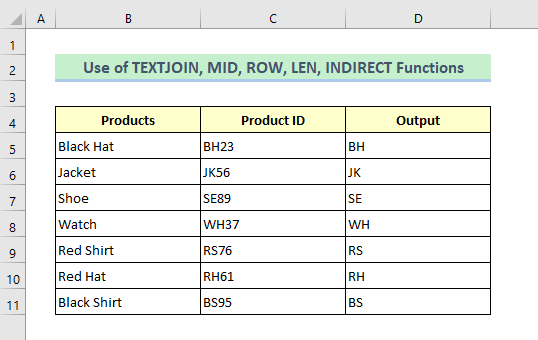
👇 Briseadh sìos foirmle:
➥ ROW(INDIRECT("1:"&LEN(C5)))
0> Lorgaidh e an liosta rèite a thig às a dhèidh o na gnìomhan ROW agus INDIRECT a thilleas mar-{1;2;3;4}
➥ MID(B3,ROW(INDIRECT("1:"&LEN(B3))),1)
Tha an gnìomh MID air a chur an sàs gus an t-sreang alphanumeric a thoirt a-mach stèidhichte air na h-argamaidean start_num agus num_chars.Agus airson na h-argamaid num-chars, cuiridh sinn 1. Às dèidh dhuinn na h-argamaidean a chur anns a' ghnìomh MID, tillidh e sreath mar-
{"B"; ”H”;”2″;”3″}
➥ ISERR(MID(B3,ROW(INDIRECT("1:"&LEN(B3) ))),1)+0)
Às deidh dhut 0 a chur ris, thèid an raon toraidh a chuir a-steach don ghnìomh ISERR .Cruthaichidh e sreath de TRUE agus FALSE , TRUE airson caractaran neo-àireamhach, agus FALSE airson àireamhan. Tillidh an toradh mar-
{TRUE;TRUE;FALSE;FALSE}
➥ IF(ISERR(MID(B3) ,ROW(INDIRECT("1:"&LEN(B3))),1)+0),MID(B3,ROW(INDIRECT("1:"&LEN(B3))),1),"" )
Sgrùdaidh an gnìomh IF toradh an gnìomh ISERR . Ma thilleas a luach TRUE , tillidh e sreath de na caractaran gu lèir ann an sreang alfaimigeach. Mar sin tha sinn air gnìomh MID eile a chur ris. Ma tha luach an gnìomh IF FALSE , tillidh e bàn (“”). Mar sin mu dheireadh gheibh sinn sreath anns nach eil ach na caractaran neo-àireamhach den t-sreang. Is e sin-
{“B”;”H”;””;”}
➥ TEXTJOIN(“” ,TRUE, IF(ISERR(MID(B3,ROW(INDIRECT("1:"&LEN(B3))),1)+0),MID(B3,ROW(INDIRECT("1:"&LEN( B3)),1),””))
Cuiridh an gnìomh TEXTJOIN a-steach a h-uile caractar san raon gu h-àrd agus seachnaidh e an t-sreang falamh. Tha an t-slat-tomhais airson a’ ghnìomh seo air a shuidheachadh mar shreang fhalamh (“”) agus tha luach na h-argamaid fhalamh nach deach a leigeil seachad ga chur a-steach TRUE . Bheir seo an toradh ris a bheil dùil againn-
{BH}
Dòigh 6: Thig còmhla ri TEXTJOIN, IF, ISERR, SEQUENCE, LEN, agus gnìomhan MID airson an toirt às Àireamhan à Cealla ann an Excel
Cuiridh sinn seata eile de dh’obraichean còmhla gus an obair a dhèanamh a-nis. Sin na TEXTJOIN , IF , ISERR , SEquENCE , LEN , MID gnìomhan. Tha an gnìomh IF air a chleachdadh gus aon luach a thilleadh ma tha suidheachadh fìor agus luach eile ma tha e meallta. Tillidh an gnìomh ISERR TRUE mas e luach mearachd sam bith a tha san luach, ach a-mhàin #N/A. Leigidh an gnìomh SEQUENCE leat liosta de dh’ àireamhan sreath a chruthachadh ann an sreath, leithid 1, 2, 3, 4.
Ceum 1:
➤ Ann an Cill D5 sgrìobh am foirmle a thugadh dhut-
=TEXTJOIN("", TRUE, IF(ISERROR(MID(C5, SEQUENCE(LEN(C5)), 1) *1), MID(C5, SEQUENCE(LEN(C5)), 1), "")) ➤ Brùth an Cuir a-steach putan gus an toradh fhaighinn.
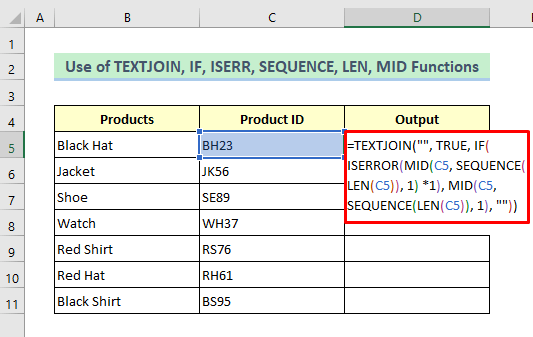
Ceum 2:
➤ An uairsin dìreach cuir an roghainn AutoFill an sàs gu dèan lethbhreac dhen fhoirmle.
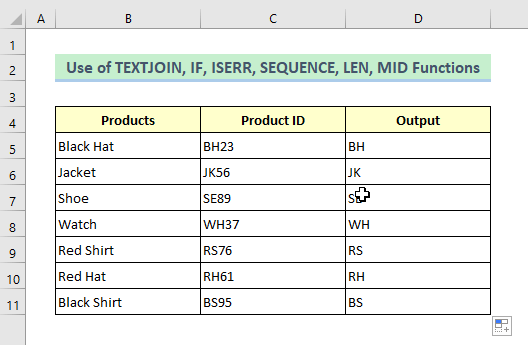
👇 Briseadh sìos na foirmle:
➥ LEN(C5)
Lorgaidh an gnìomh LEN fad an t-sreang aig Cill C5 a thilleas mar-
{4}
➥ SEQUENCE(LEN(C5))
An uairsin nì an gnìomh SEQUENCE thoir an àireamh sreatha a-rèir an fhaid a thilleas mar-
{1;2;3;4}
➥ MID (C5, SEQUENCE(LEN(C5)), 1)
Tillidh an gnìomh MID luach nan àireamhan suidheachaidh roimhe sin a tha mar thoradh-
{“B” ;”H”;”2″;”3″}
➥ ISERROR(MID(C5, SEQUENCE(LEN(C5)), 1)) *1 )
A-nis seallaidh an gnìomh ISERROR TRUE ma lorgar e s mearachd air neo seallaidh e FALSE. 'S e an toradh -
{TRUE;TRUE;FALSE;FALSE}
➥ IF(ISERROR(MID(C5,SEquENCE(LEN(C5)), 1) *1), MID(C5, SEQUENCE(LEN(C5)), 1), “”)
An uairsin an IF tha gnìomh a’ faicinn TRUE , bidh e a’ cuir a-steach an caractar teacsa co-fhreagarrach a-steach don raon giullachd le cuideachadh bho ghnìomh MID eile. Agus a’ faicinn FALSE , tha sreang fhalamh na àite:
{“B”;”H”;””;”}
➥ TEXTJOIN(“”, TRUE, IF(ISERROR(MID(C5, SEQUENCE(LEN(C5)), 1) *1), MID(C5, SEQUENCE(LEN(C5)) ), 1), “”))
Thèid an t-sreath mu dheireadh a chuir a-null chun ghnìomh TEXTJOIN , gus am bi e a’ co-cheangail nan caractaran teacsa agus a’ toirt a-mach an toradh mar-
{BH}
Dòigh 7: Cuir a-steach gnìomh air a mhìneachadh leis a’ chleachdaiche gus àireamhan a thoirt air falbh à cealla ann an Excel
Cùis-1: Thoir air falbh àireamhan bho chill
San dòigh seo, cruthaichidh sinn gnìomh comharraichte leis an ainm “ RemNumb ” a’ cleachdadh Excel VBA . An uairsin is urrainn dhuinn a chuir an sàs gus àireamhan a thoirt air falbh bho chill ann an excel. Lean na ceumannan gu h-ìosal.
Ceum 1:
➤ Dèan briogadh deas air tiotal na duilleige.
➤ Tagh Seall Còd on chlàr-taice co-theacsa .
Goirid às dèidh sin, nochdaidh uinneag VBA .
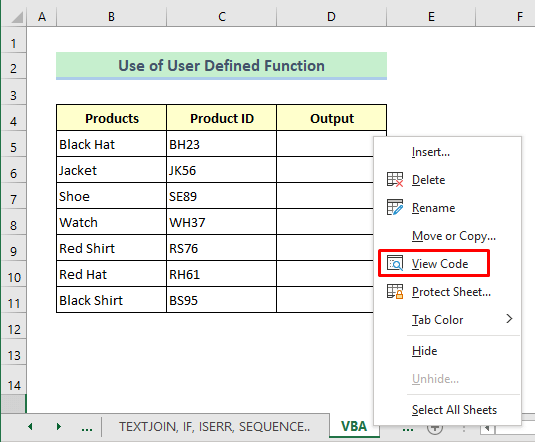
Ceum 2:
➤ Nas fhaide air adhart, sgrìobh na còdan gu h-ìosal:
5694
➤ An uairsin brùth air an Ìomhaigh cluiche gus an ruith còdan.
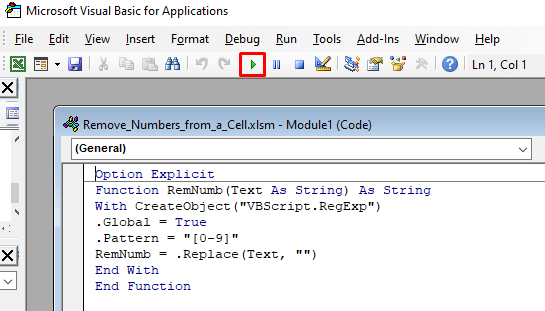
A-nis tha ar gnìomh deiseil airson a chleachdadh.
Ceum 3:
➤ Ann an Call D5 seòrsa-
=RemNumb(C5) ➤ Briog air a’ phutan Cuir a-steach gus antoradh.
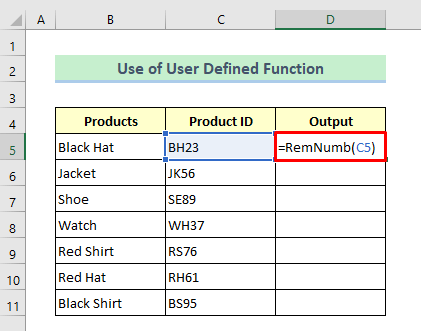
Ceum 4:
➤ Mu dheireadh, slaod an ìomhaigheag Lìon Làimhseachadh gus an fhoirmle a chopaigeadh .
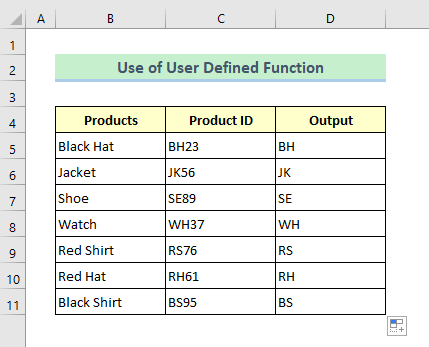
Anns an dòigh mu dheireadh againn, cleachdaidh sinn Excel a-rithist VBA gus gnìomh ùr a chruthachadh leis an ainm “ SplitTextOrNumb ” gus àireamhan agus teacsa a roinn ann an colbhan fa leth.
Ceum 1:
➤ Mar an dòigh roimhe fosgail an uinneag VBA agus sgrìobh am foirmle-
4660
➤ An uairsin cliog air Ruith agus Macro fosglaidh suas.
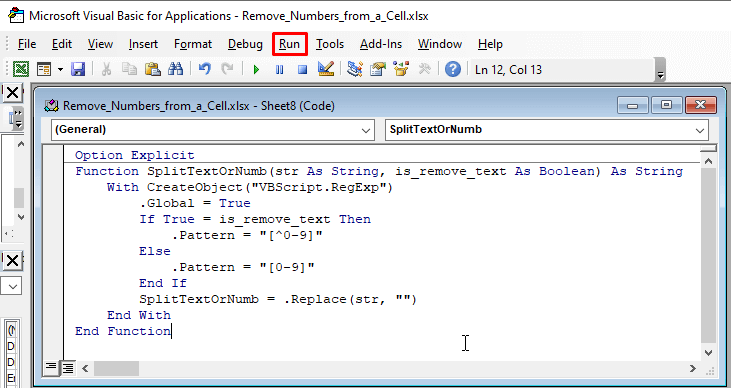
Ceum 2:
➤ Thoir seachad ainm macro agus brùth air Ruith taba a-rithist.
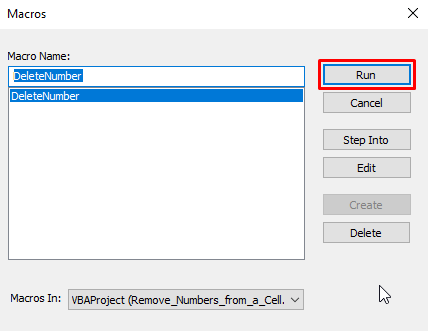
Ceum 3:
➤ A-nis tha ar gnìomh deiseil airson a chur an sàs. Airson caractaran teacsa a thoirt air falbh a-nis sgrìobh am foirmle ann an Cill D5 –
=SplitTextOrNumb(C5,1) 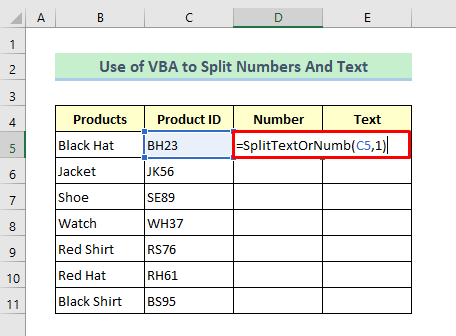
Gus caractaran àireamhach a sguabadh às :
=SplitTextOrNumb(C5,0) 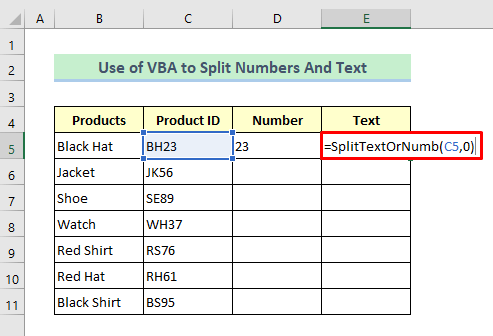
Ceum 3:
➤ Mu dheireadh, dìreach brùth air an Cuir a-steach putan agus cleachd an t-inneal Lìon Làimhseachadh gus an fhoirmle a chopaigeadh.
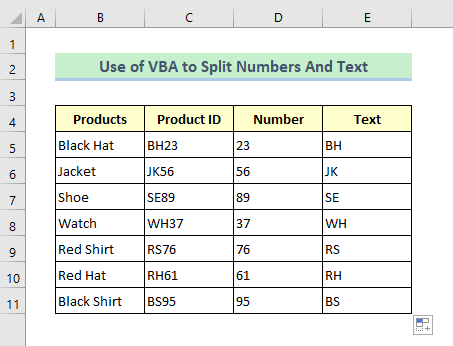
Deireadh
Tha mi an dòchas gum bi a h-uile modh a tha air a mhìneachadh gu h-àrd math gu leòr airson àireamhan a thoirt a-mach à cealla ann an excel. Faodaidh tu ceistean sam bith fhaighneachd anns an earrann bheachdan agus feuch an toir thu fios air ais dhomh.

